Digikam/Ajust de nivells
Utilitzar l'eina Ajust de nivells en digiKam
Transcrit des de l'article d'en Dmitri Popov, el 20 de gener de 2011
Quan es tracta d'ajustar les fotos, els nivells són l'arma més important en l'arsenal de digiKam. Aquesta eina us permetrà ajustar la brillantor i el contrast mitjançant l'especificació de la ubicació del negre i blanc complet, i tons mitjans en un histograma, el qual el fa una eina perfecta per solventar fotos sota- i sobreexposades, així com la millora del rang tonal general d'una foto.
Podeu accedir a l'eina Nivells en l'editor d'imatges escollint . Seleccioneu la des de la llista desplegable i premeu el botó menuchoice>Lineal</menuchoice>.
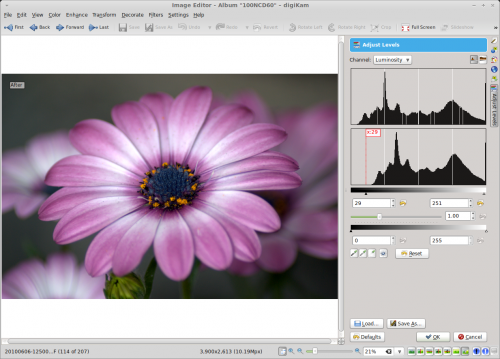
L'element clau en el plafó és l'histograma amb els controls lliscants del punt negre i del punt blanc. En poques paraules, el control lliscant del punt negre controla les ombres, mentre que el control lliscant del punt blanc controla el destacat. De manera que per enfosquir les zones d'ombra a la foto, moveu el control lliscant del punt negre a la dreta. Necessiteu ressaltar? Moveu el control lliscant del punt blanc a l'esquerra.
En lloc d'utilitzar controls lliscants, podeu permetre que digiKam ajusti els nivells de forma automàtica prement el botó . Utilitzar aquesta característica sovint té més o menys èxit, però es poden revertir tots els canvis utilitzant el botó .
Tres selectors de color al costat del botó proporcionen una altra manera d'ajustar els nivells. Per ajustar les ombres, premeu el botó del selector de color apropiat i feu clic a una zona en les fotos que haurà de ser negre. De manera similar, podeu ajustar els tons mitjans i destacat utilitzant els selectors de color adequats.
Adjusting levels in the Luminosity channel can help to increase contrast without affecting color saturation. To change the color balance, you can adjust levels in the Red, Green, and Blue channels (select the appropriate channel in the drop-down list). This can be useful for boosting colors and fixing photos which suffer from unnatural color casts.
